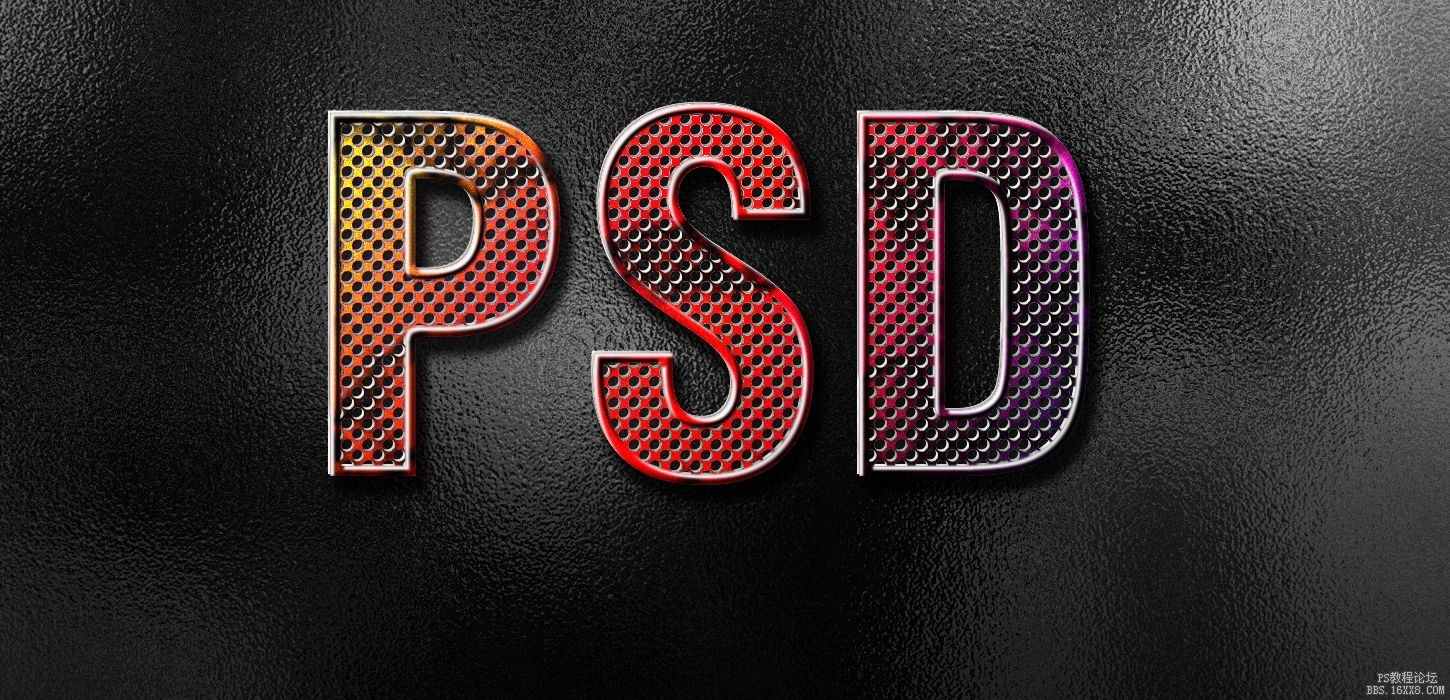锈迹字,巧用填充图案和滤镜制作锈迹字体(4)
来源:站酷
作者:daxiachica
学习:12456人次
14.选择“Paint”图层,混合模式为柔光,应用图层样式如图。
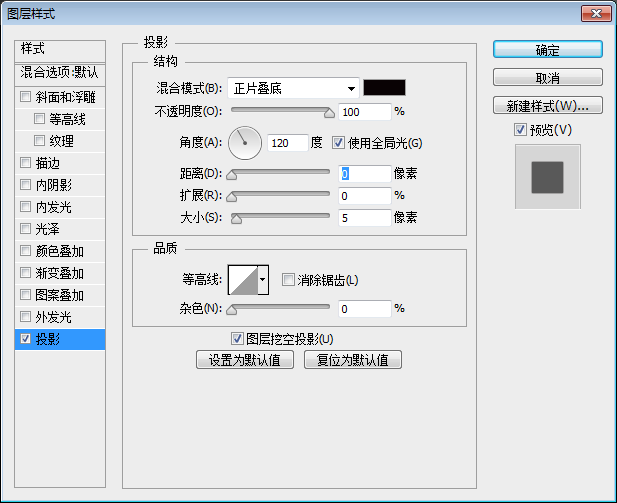
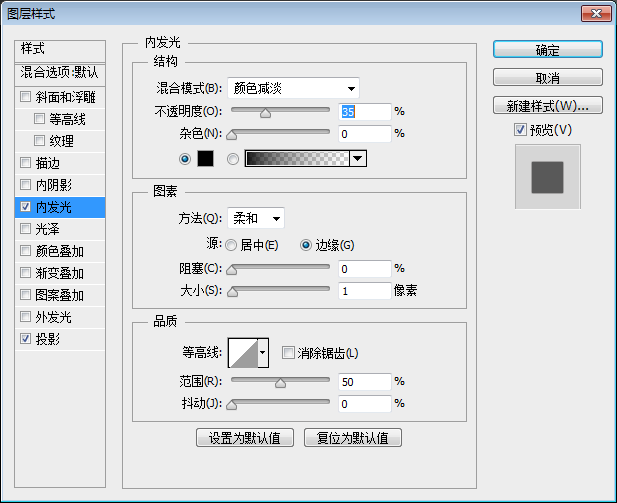
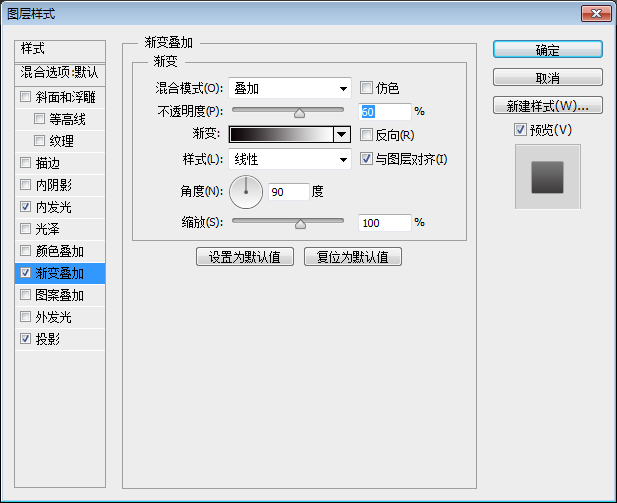

15.在“Paint”图层上方新建一个图层为“Color”,选中渐变工具,打开编辑器选择预设的蓝红黄渐变,达到如下效果。
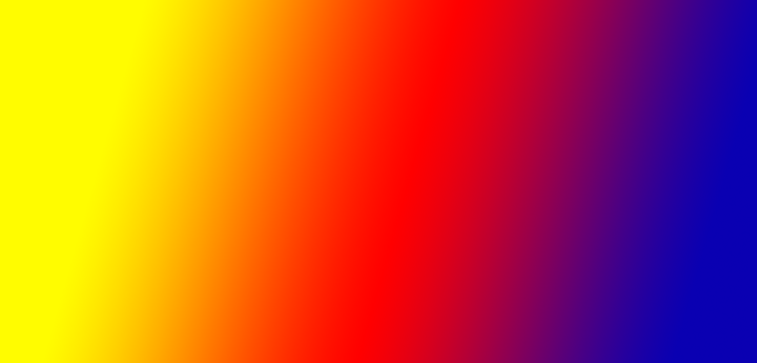
按住Alt键的同时在“Paint”和“Color”图层之间点击,就形成了剪切蒙版。“Paint”的混合模式设为差值。

16.让“Grain”图层可见并选中,混合模式设置为颜色减淡,选择滤镜-滤镜库-风格化-艺术效果-胶片颗粒。
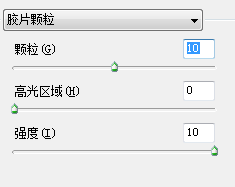

14.选择“Text”图层,Ctrl+点击提取选区,在这个图层上方新建一个图层,命名为“Highlight”。选择椭圆选框工具,使用方向键移动选区,向上向左各移动1px,填充为白色。然后把选区向右向下各移动1px,即回到原位,然后Delete。给这个图层应用图层样式如下图。
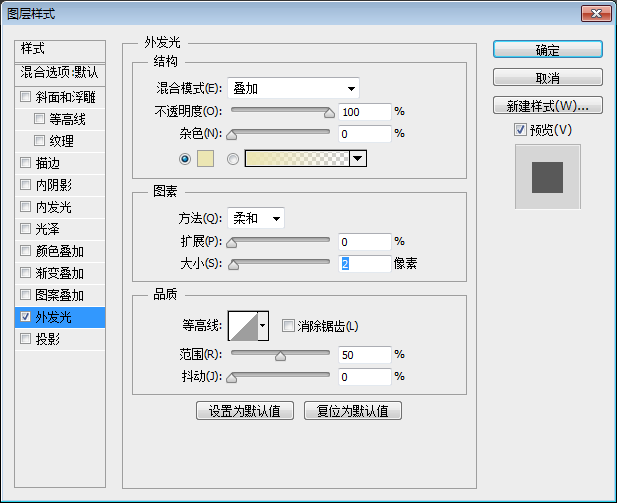

学习 · 提示
相关教程
关注大神微博加入>>
网友求助,请回答!